Vous pouvez facilement appeler vos amis, votre famille et vos associés avec Skype lorsque vous connectez votre téléphone portable au réseau VoIP (Voice over Internet Protocol).
L’utilisation d’un smartphone Android ou iPhone est de loin la méthode la plus simple pour commencer à passer des appels Skype depuis votre appareil mobile.

Téléchargez une application gratuite sur chaque plate-forme et commencez à utiliser votre compte Skype gratuit sur votre téléphone mobile comme vous le feriez sur votre ordinateur de bureau ou portable.
Première étape
Accédez au Google Play sur votre téléphone mobile.
- Sur l’iPhone, il est répertorié comme » App Store « .
- Sur les téléphones intelligents Android, il s’agit de « Play Store ».
Le site officiel de Skype propose rapidement des raccourcis vers ces pages de téléchargement.
Deuxième étape
Ouvrez le champ de recherche et tapez le mot clé « Skype ». Appuyez sur le bouton » Rechercher » ou » Aller » pour lancer la recherche.
Étape 3
Allez sur la page de l’application Skype, puis téléchargez le programme sur l’appareil. Quittez le Store et revenez à l’écran d’accueil du téléphone.
Étape 4
Appuyez sur l’application » Skype » à l’écran.
Étape 5
Entrez les informations de connexion de votre compte Skype, notamment le » pseudo Skype » et le » mot de passe « .
Si vous n’avez pas encore de compte, appuyez sur le bouton » Créer un compte » pour lancer le processus d’inscription.
Étape 6
Passez un appel à l’un de vos contacts Skype pour tester la réception et la qualité audio du téléphone portable.
- SMS
- Localisation
- Appels
- Messages Tinder
- Messages Whatsapp
- Et j'en passe.

Comment utiliser Skype comme téléphone principal
Skype peut aussi être utilisé avec un ordinateur et un téléphone fixe standard.
À l’origine, Skype était un programme de discussion, de vidéoconférence et d’appel entre ordinateurs ; il s’est depuis étendu à une entreprise de communication plus vaste.
Les nombreuses options de Skype vous permettent de passer et de recevoir :
- Des appels depuis des ordinateurs, des lignes fixes et des téléphones mobiles.
- Une fois que vous avez un compte Skype, il suffit de quelques achats supplémentaires pour utiliser l’application comme votre téléphone principal.
En fonction des personnes que vous appelez et de leur localisation, Skype peut être moins cher qu’un téléphone classique.
1/ Achetez un numéro en ligne
Ce numéro permet à vos contacts d’appeler votre compte Skype depuis leurs téléphones mobiles ou fixes.
- Connectez-vous à Skype
- accédez au menu » Compte «
- choisissez » Afficher le compte «
- Cliquez sur l’onglet « Numéro en ligne »
- suivez les instructions pour configurer un numéro
- Choisissez votre pays d’origine
- Sélectionnez parmi les options de numéro de téléphone disponibles
- Communiquez le numéro à vos contacts comme votre nouveau numéro de téléphone
2/ Configurez une boîte vocale pour que les appelants puissent vous laisser des messages lorsque vous n’êtes pas disponible
- Connectez-vous à Skype,
- cliquez sur l’onglet » Boîte vocale «
- sélectionnez » Activer ma boîte vocale maintenant «
Sur un Mac :
- enregistrez votre message d’accueil en choisissant » Préférences » dans le menu » Skype «
- cliquez sur l’onglet » Appels «
- choisissez l’option » Configurer la messagerie vocale «
Sur un PC, choisissez « Options » dans le menu « Outils » et cliquez sur l’onglet « Messages vocaux ».
3/ Achetez un plan d’appel qui correspond à vos besoins
- Ouvrez votre compte
- cliquez sur l’onglet « Abonnements »
- Choisissez le plan qui correspond le mieux à vos comportements d’appel, en commençant par sélectionner le lieu, puis le nombre de minutes.
- Si vous ne passez pas souvent des appels, achetez des crédits Skype, que vous pouvez utiliser pour appeler à tout moment sans frais mensuels récurrents.
4/ Laissez Skype fonctionner sur votre ordinateur ou votre périphérique mobile
- Configurez les paramètres de votre ordinateur pour qu’il se réveille en cas d’action du programme. Ainsi, lorsque quelqu’un appelle votre numéro Skype, l’ordinateur sort de sa veille pour que vous puissiez entendre la sonnerie.
- Modifiez les paramètres de l’ordinateur pour que votre compte reste connecté à tout moment. Assurez-vous que votre connexion Internet est configurée pour rester ouverte en permanence et que Skype est configuré pour démarrer automatiquement lorsque vous êtes connecté à votre ordinateur.
5/ Achetez un appareil téléphonique Skype
Cela est valable uniquement si vous préférez la liberté d’être loin de votre ordinateur ou de votre tablette.
- Si vous avez un vieux téléphone fixe, achetez un adaptateur téléphonique dans la boutique Skype.
- Lorsque vous branchez votre téléphone dans l’adaptateur, il utilise votre connexion internet pour passer et recevoir des appels via Skype.
- Si vous n’avez pas de téléphone, achetez un téléphone Skype, qui utilisera votre connexion internet pour recevoir des appels.
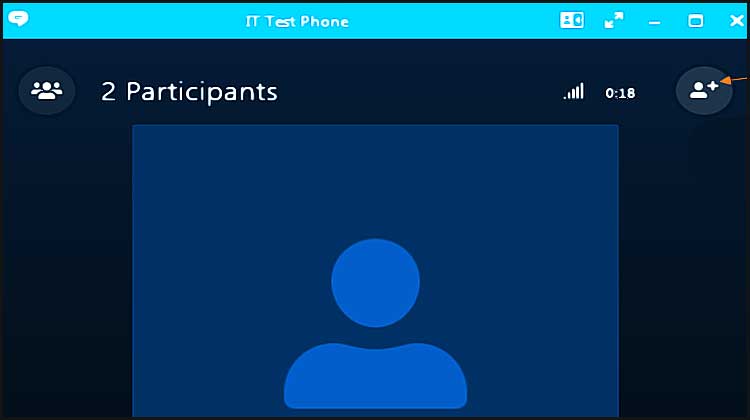

Visitor Rating: 5 Stars